Netflix reprezintă un serviciu de streaming de top la nivel mondial, oferind o gamă largă de seriale și filme extrem de populare. Abonații se pot bucura de conținut nelimitat, iar opțiunea de a avea mai multe subconturi asociate unui singur abonament contribuie la popularitatea sa.
Este firesc să nu avem întotdeauna timpul sau dispoziția necesară pentru a urmări un film integral, iar uneori ne este dificil să ne amintim la ce episod am rămas dintr-un serial, mai ales când un sezon poate avea în jur de 20 de episoade. Din fericire, Netflix vine în ajutor cu o serie de funcții și instrumente care ușurează navigarea prin conținut. Pentru aceia dintre noi care se pierd ușor în multitudinea de opțiuni și doresc să revină rapid la vizionarea începută, funcția „Continuă vizionarea” este ideală.
Această facilitate ingenioasă pune în evidență tot conținutul pe care l-ați început, dar nu ați reușit să-l finalizați. Acesta este afișat în partea superioară a meniului Netflix, fiind primul lucru pe care îl vedeți la accesarea contului.
Totuși, uneori, s-ar putea să nu doriți să reluați un anumit serial sau film, fie pentru că v-a displăcut, fie pentru că vă pregătiți să vizionați ceva împreună cu altcineva și nu doriți ca acesta să vadă ce ați urmărit anterior.
Indiferent de motiv, în ambele situații, s-ar putea să doriți ca secțiunea „Continuă vizionarea” să dispară. În acest articol, vă vom arăta cum să faceți acest lucru, oferind instrucțiuni detaliate pentru versiunile Netflix de PC, smartphone și Smart TV.
Cum să eliminați „Continuă vizionarea” pe Netflix
Metoda de eliminare a listei „Continuă vizionarea” diferă în funcție de platformă. Mai jos, am inclus ghiduri pas cu pas pentru fiecare dintre acestea:
1. Ștergerea listei „Continuă vizionarea” pe PC și macOS
Ștergerea istoricului Netflix din browserul web
Accesați site-ul oficial Netflix sau deschideți aplicația Netflix din magazin și conectați-vă la contul dumneavoastră. Apoi, accesați profilul dorit. În colțul din dreapta sus al ecranului, faceți clic pe pictograma profilului, apoi selectați „Cont”.
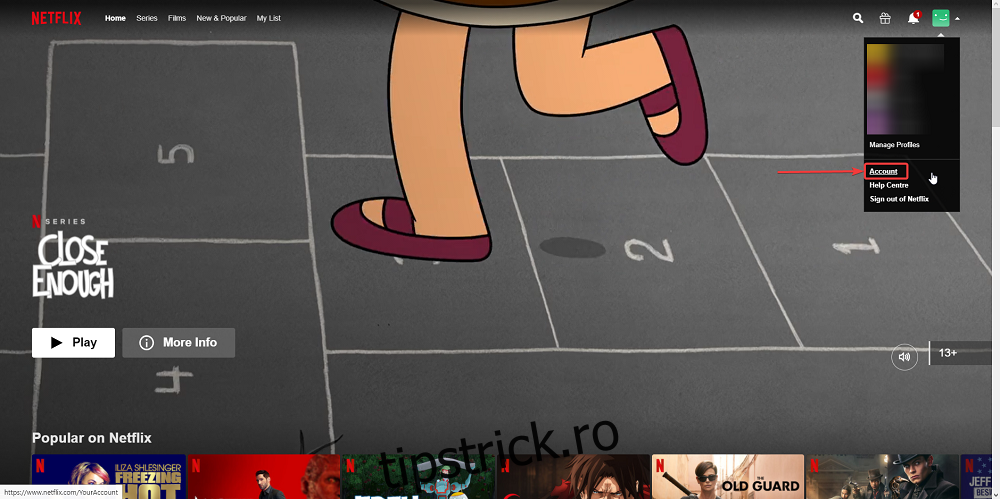
Derulați până la secțiunea „Activitate de vizualizare”.
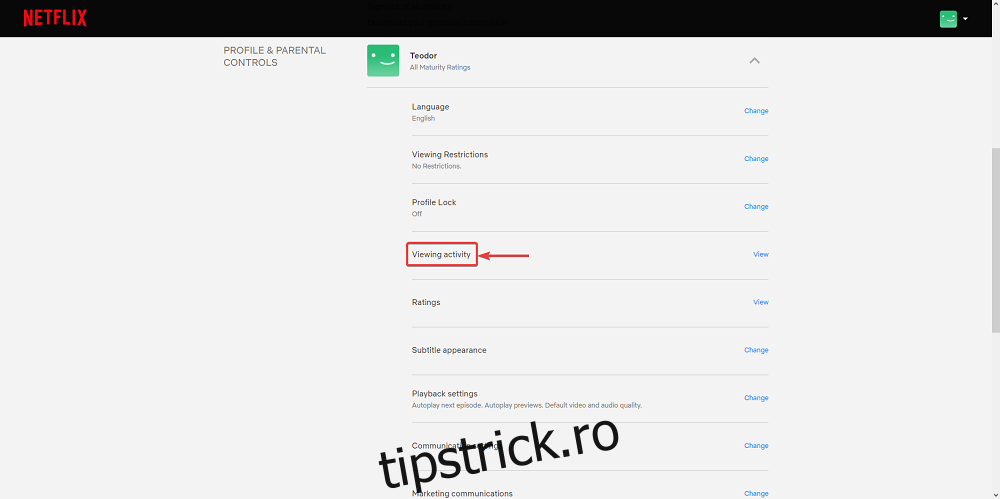
Veți vedea o listă cu tot conținutul vizionat pe profilul selectat, inclusiv numele, numărul episodului (pentru seriale) și data vizionării.
Apăsați butonul „Ascundeți din istoricul vizualizărilor” de lângă fiecare intrare pe care doriți să o eliminați.
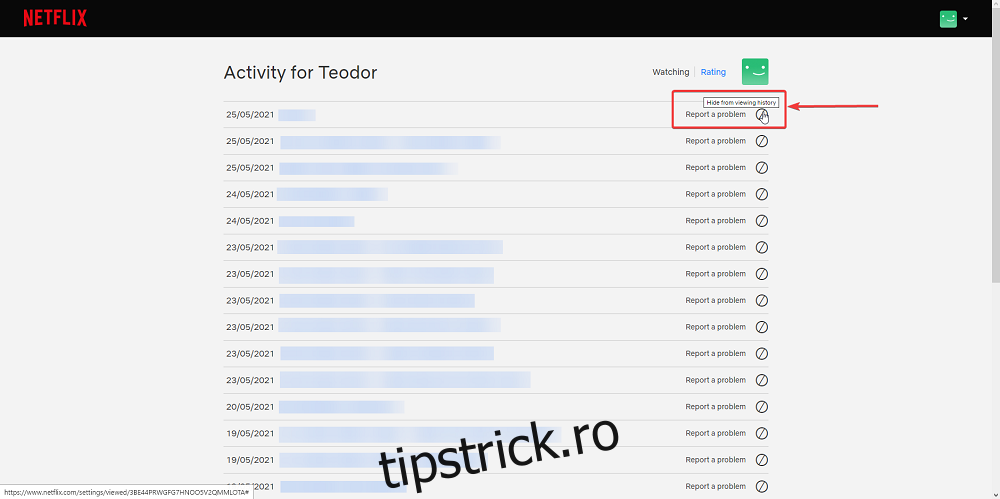
Pentru a șterge complet un serial, selectați opțiunea „Ștergeți seria?” de sub numele serialului.
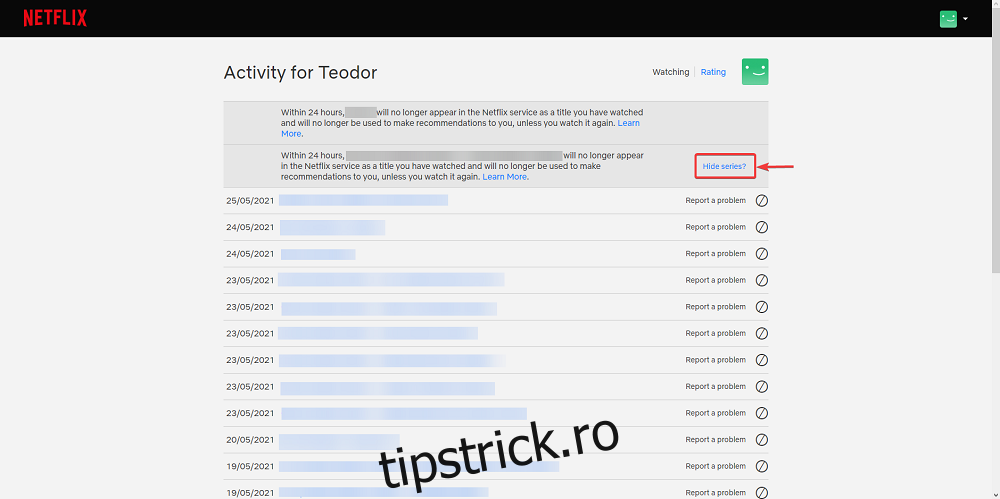
După ce vă întoarceți la ecranul principal, seria sau filmul eliminat nu ar trebui să mai apară în lista „Continuă vizionarea”. Dacă ați eliminat tot conținutul, lista „Continuă vizionarea” va dispărea complet.
Ștergerea istoricului în aplicația Netflix UWP din Microsoft Store
Deschideți aplicația Netflix din Microsoft Store. Conectați-vă la contul dumneavoastră și accesați profilul dorit. În colțul din dreapta sus, apăsați butonul cu trei puncte și selectați „Setări”.
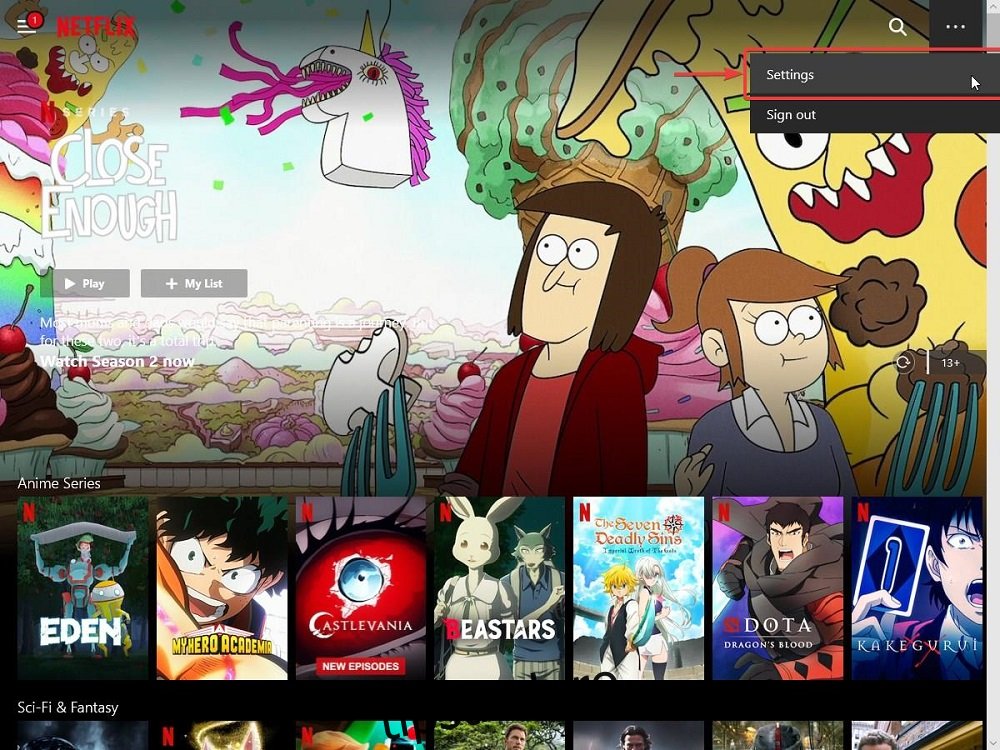
Faceți clic pe „Detalii cont”.
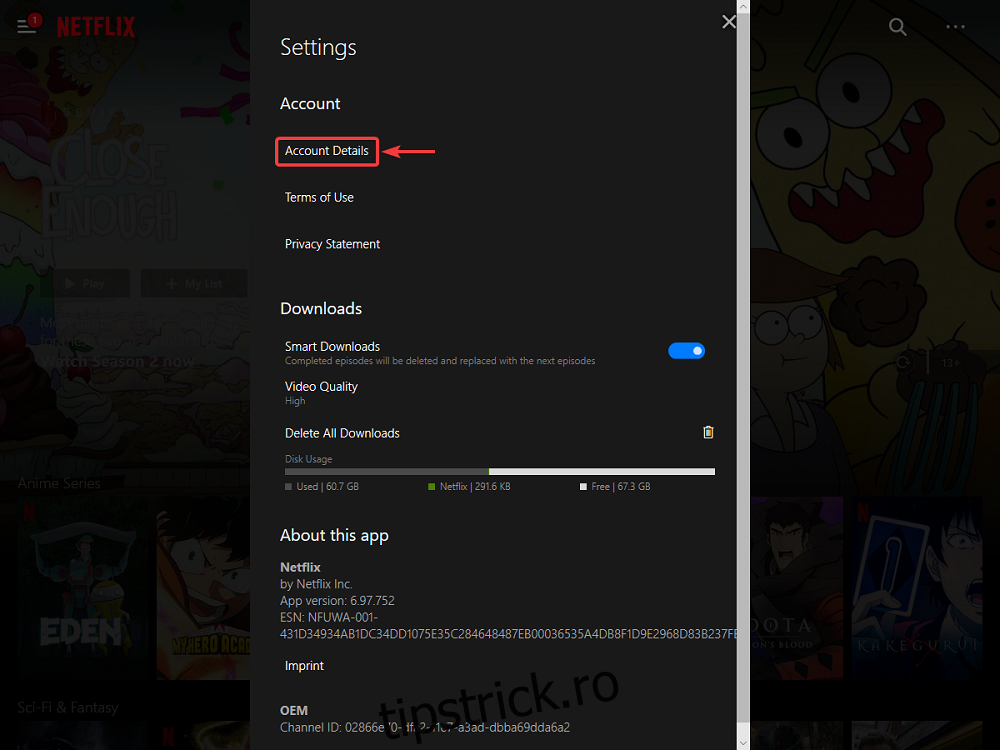
Se va deschide o fereastră nouă în browser, care vă va redirecționa către pagina Netflix. De aici, urmați pașii descriși anterior pentru a șterge lista „Continuă vizionarea” prin browser.
2. Ștergerea listei „Continuă vizionarea” pe Android sau iOS
Deschideți aplicația Netflix de pe smartphone și conectați-vă la cont. Accesați profilul din care doriți să ștergeți lista. Mergeți la fila „Acasă” și derulați până la categoria „Continuă vizionarea”. Atingeți butonul cu trei puncte de lângă titlul pe care doriți să-l eliminați.
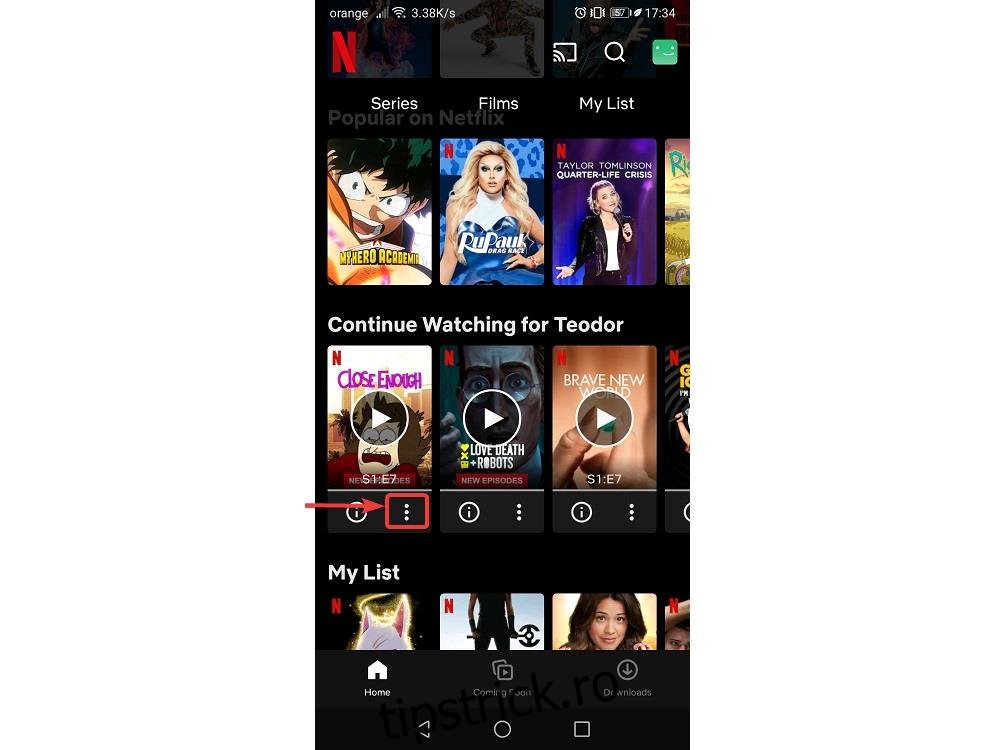
Atingeți „Elimină din rând”.
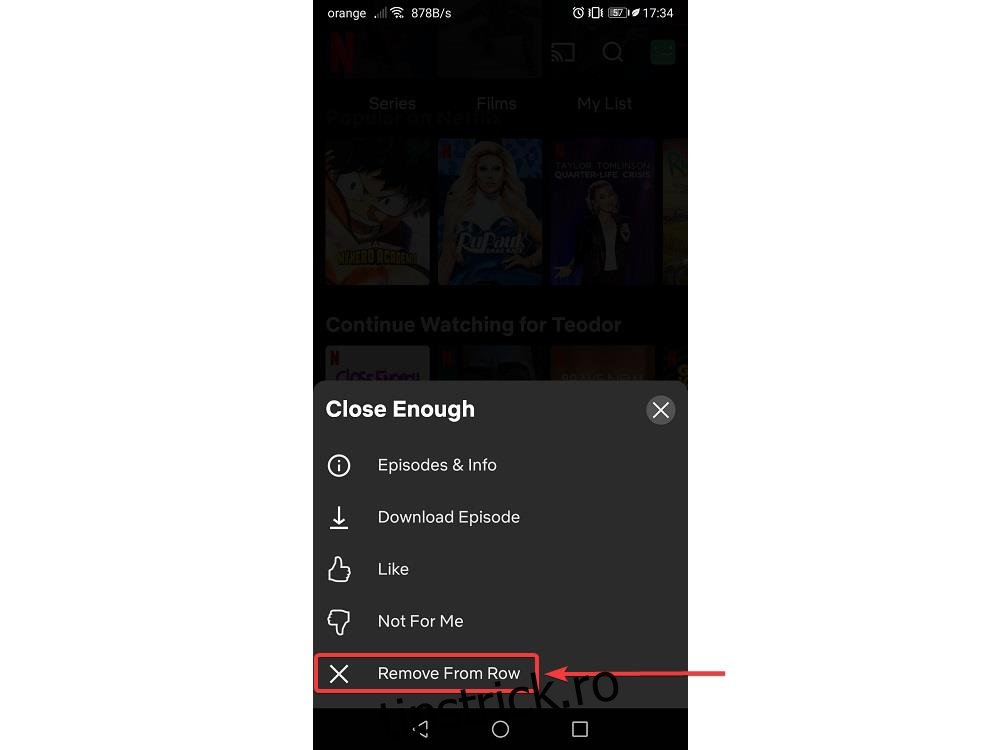
3. Ștergerea listei „Continuă vizionarea” pe un Smart TV
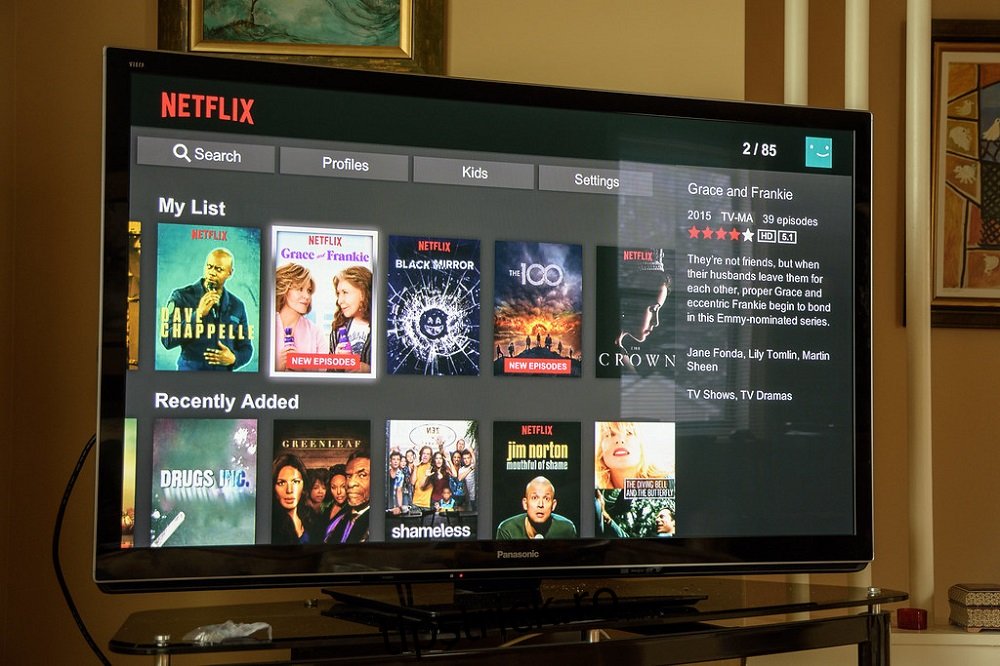
Rețineți: momentan, nu există o modalitate directă de a elimina un element din lista „Continuă vizionarea” atunci când utilizați un Smart TV. Totuși, puteți încerca următoarea soluție:
Conectați-vă pe un PC, Mac, dispozitiv Android sau iOS cu același cont ca pe Smart TV.
Urmați pașii menționați mai sus pentru a elimina elementele din lista „Continuă vizionarea”.
După ce ați șters elementele dorite, reporniți Smart TV-ul.
Cum să eliminați un serial din „Continuă vizionarea” pe Netflix – Concluzie
Urmând pașii prezentați mai sus, veți putea elimina lista „Continuă vizionarea” din contul dumneavoastră Netflix pe majoritatea platformelor (cu excepția televizoarelor inteligente).
Acest mic truc vă va ajuta nu doar să vă organizați mai bine catalogul Netflix, dar și să scăpați de mementourile constante ale filmelor sau serialelor care nu v-au plăcut sau pe care ați decis să le abandonați.

Iată câteva informații suplimentare despre funcția „Continuă vizionarea” de pe Netflix:
Seriile și filmele care au fost eliminate din biblioteca Netflix nu vor mai apărea în lista „Continuă vizionarea”.
Dacă folosiți un VPN și sunteți conectat la o țară care nu are un anumit titlu în biblioteca sa, acesta va fi eliminat din lista „Continuă vizionarea”.
Sperăm că ați găsit acest articol util și că vă veți putea bucura de Netflix după ce l-ați citit. Nu ezitați să ne oferiți feedback în secțiunea de comentarii de mai jos. Dacă doriți mai multe articole de acest gen, le vom scrie cu drag în cel mai scurt timp.